728x90
엑셀 텍스트 세로로 입력하는 방법 텍스트 기울이는 방법
엑셀문서 편집중에 텍스트를 기울여야 하는 경우가 생기게 됩니다.
이런 경우 아주 간단하게 텍스트를 기울일수 있는 방법이 있습니다.

728x90

위의 예시처럼 텍스트를 세로로 입력하고 기울기를 조절할수 가 있습니다.

예시로 아무문자를 입력해보겠습니다.

그리고 난뒤에 셀에서 마우스 우클릭으로 셀서식을 선택합니다.
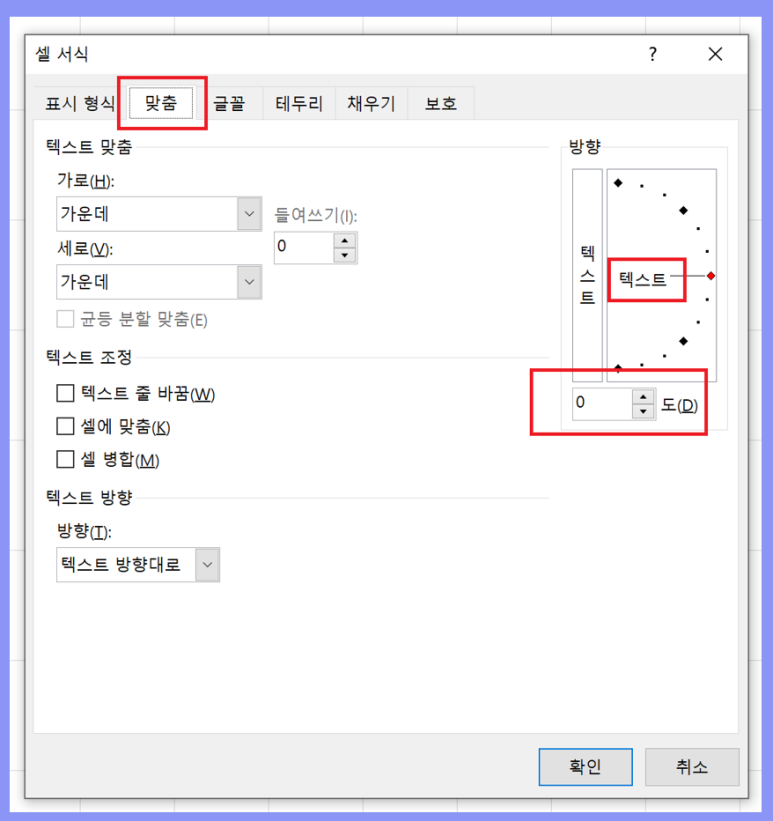
맞춤 텝을 보면 오른쪽에 방향과 각도를 변경할 수 있는 항목이 있습니다.
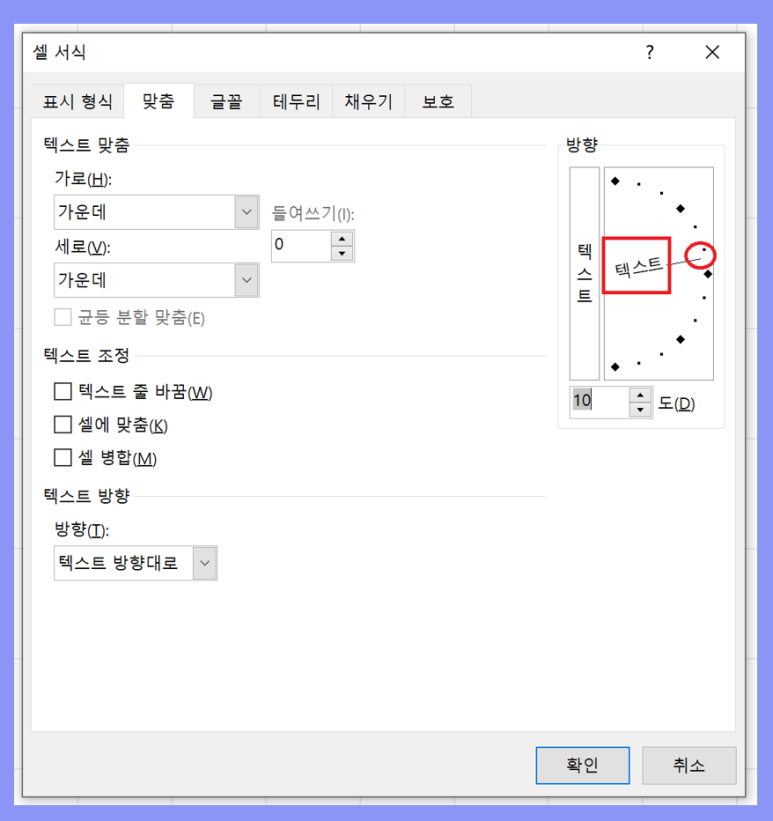
기울기는 마우스로 조절을 할수 있습니다. 마우스로 각도가 10도가 될 때까지 조정을 해봤습니다.
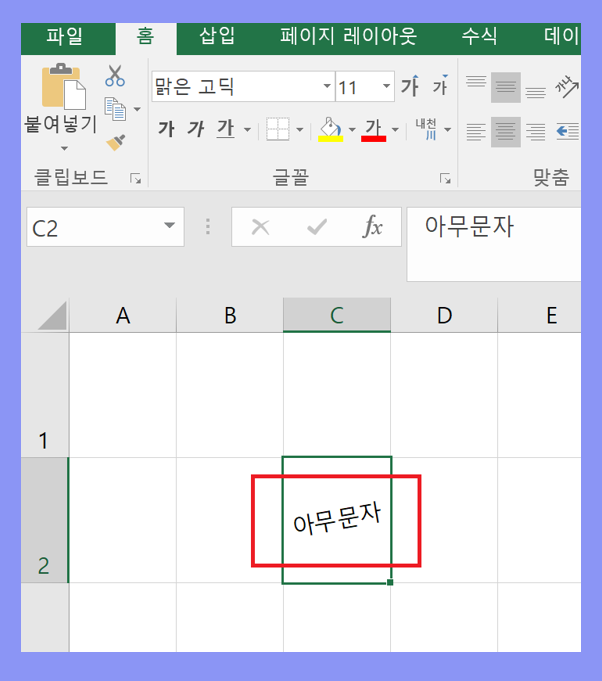
확실하게 셀안에 글자가 10도 기울여 진것을 알수 있습니다.
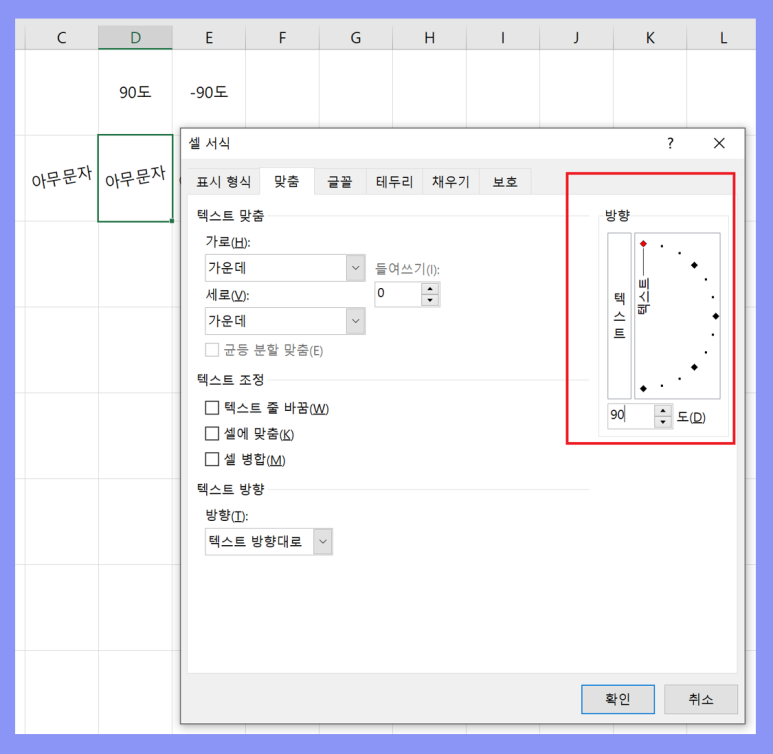
각도조절은 +90도에서 -90도 까지 가능합니다.
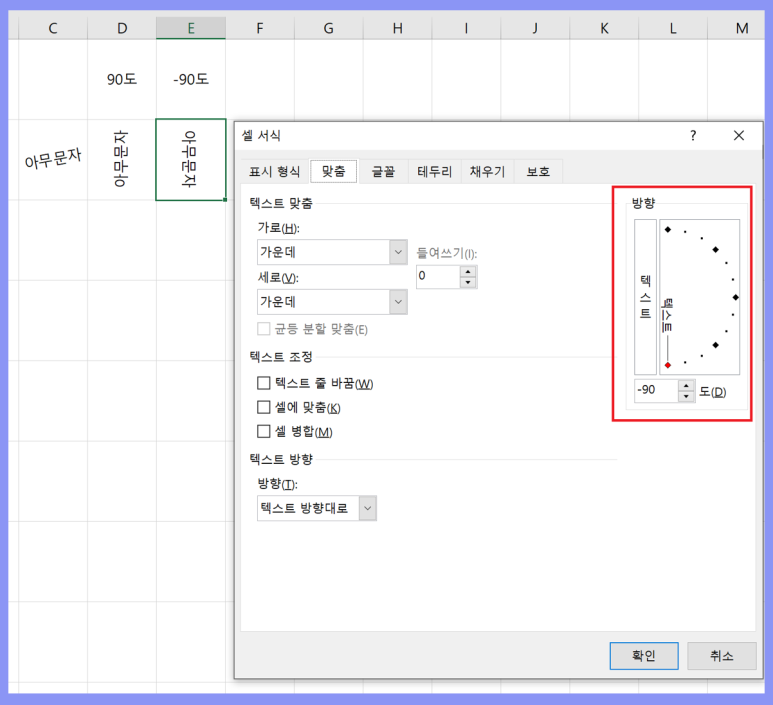
문자를 뒤집거나 90도 이상으로 기울이고 싶다면 다른 방법이 있습니다.
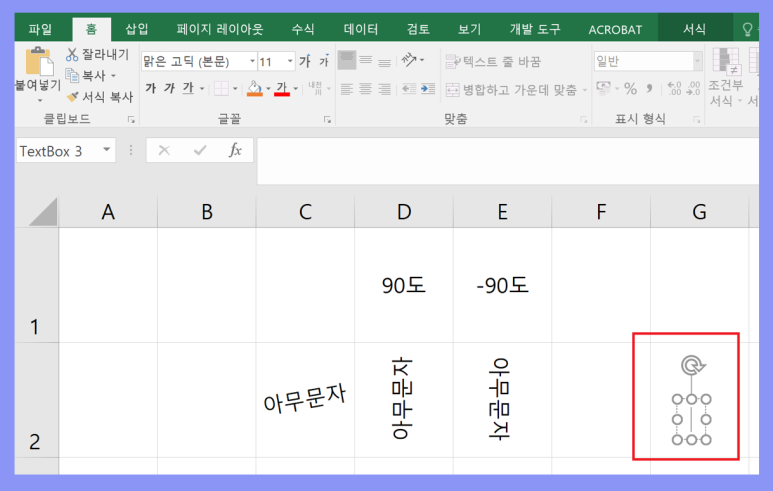
삽입 -> 텍스트상자 -> 가로 텍스트 상자를 클릭한뒤에 셀을 선택합니다.
그렇게 하면 이렇게 텍스트 상자가 나타나게 됩니다.
텍스트 상자에 '아무문자'를 입력합니다.
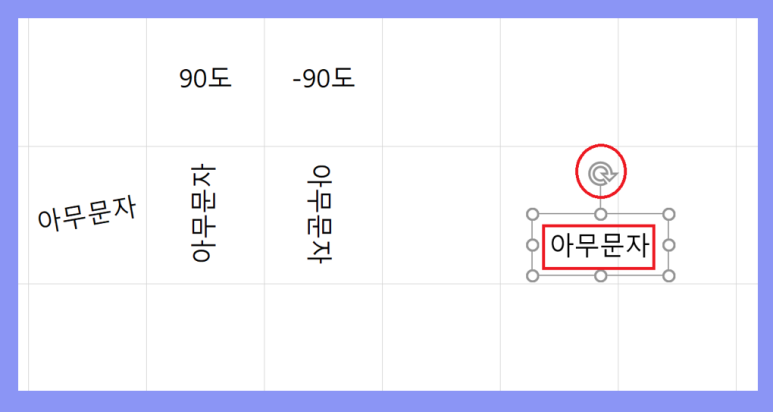
이렇게 입력한두에 동그란 부분에서 마우스로 회전할수 있게 됩니다.
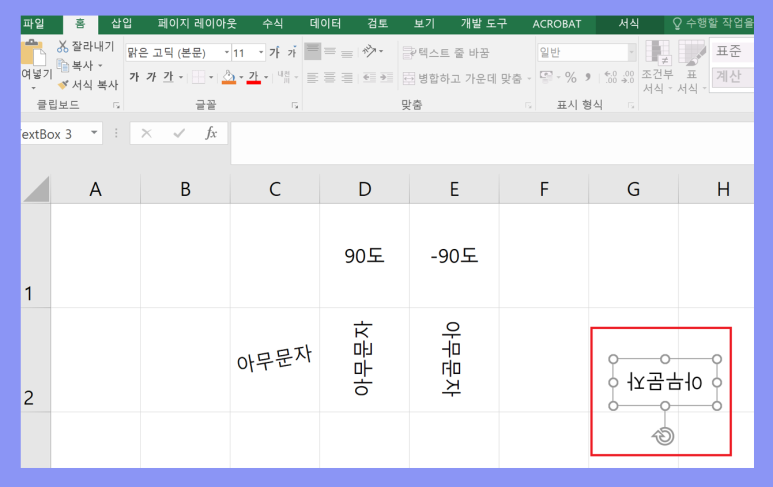
shift 버튼을 누른채로 회전을 하게 되면 180도 360도 정확하게 각도 조절이 가능합니다.
728x90
'컴퓨터활용' 카테고리의 다른 글
| 윈도우10 설치용 usb 만들기 만드는 방법 (0) | 2023.01.19 |
|---|---|
| 윈도우10에서 내레이터 단축키 끄는방법 (0) | 2023.01.18 |
| 엑셀메모 편집 엑셀메모 쓰기 엑셀메모 인쇄 출력하기 (0) | 2023.01.17 |
| 파워포인트 실행취소 Ctrl + Z 갯수 조절하기 (0) | 2023.01.17 |
| 엑셀 차트만들기 그래프만들기 스파크라인만들기 (2) | 2023.01.16 |